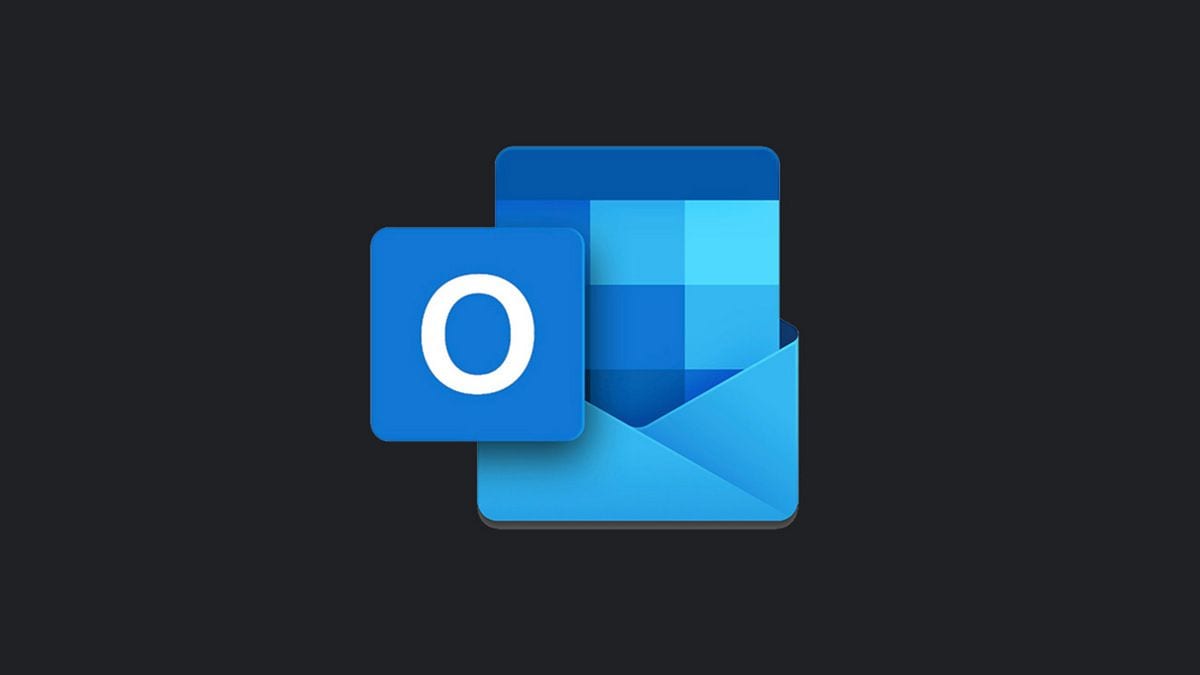当社のメールアドレスをリンクすることにより、 Outlook、メールアカウントのパスワードを示す必要があります。 プログラムはこの情報を使用して、対応するメールボックスに到着したメッセージを自動的に取得して表示するため、これは非常に実用的です。 そのため、ある日電子メールのパスワードを変更することにした場合は、そこでも変更する必要があります。 この記事では、 アウトルックのパスワードを変更する方法.
そして、Outlook でこの変更を行うのを忘れると、プログラムが機能せず、メールを管理できなくなることがわかります。 常に同じパスワードを使用することは、最も適切な解決策とは思えません。なぜなら、多くの場合、基本的なセキュリティの簡単な問題でパスワードを変更せざるを得ないからです。
Outlook のパスワードを変更する正しい方法は何ですか? これは、データ ファイルや Outlook Web App などの他の関連アカウントにどのような影響を与えますか? 以下の段落でこれらの質問に答えます。
Outlook でパスワードを変更する

セキュリティまたは何らかの理由で、Outlook にリンクしているサーバー (Gmail、Hotmail など) のいずれかでメール アカウントのパスワードを変更した場合、プログラムが維持されるように、この変更を Outlook にも反映する必要があります。私たちが望むように働いています。 手順は次のとおりです。
- まず、 Outlook を起動します。
- プログラム内で、ボタンをクリックします "アーカイブ"、メニュー バーの左端にあります。 そこから、Outlook アカウント設定にアクセスできます。
- オプションを選択します。 "アカウント設定"。
- 次のドロップダウン メニューで、もう一度繰り返してクリックします。 "アカウント設定"。 これにより、Outlook にリンクしたすべてのアカウントがアルファベット順に分類されたリストが表示されます。
- パスワードを変更するアカウントをクリックし、ボタンをクリックします "変化"。
- 次に、Outlook に保存されているパスワードを新しいパスワードに置き換えて、 "次"。
- プロセスを完了するには、 「ファイナライズ」。
最後に、Outlook に新しいパスワードを記憶させ、メールを取得するたびに再入力する必要がないようにする場合は、オプションを選択する必要があります。 "パスワードを覚える"。
Outlook でパスワードを変更する基本的な手順に加えて、Outlook データ ファイルとアプリケーションで同じ変更を行う方法を知ることは興味深いことです。 OWA (アウトルック ウェブ アプリ). 以下で説明します。
Outlook データ ファイルのパスワードを変更する
メール アカウントを Outlook にリンクすると、連絡先、送受信メッセージのコピー、カレンダー情報などの特定の情報が自動的にハード ドライブに保存されます。 それは、 Outlook データ ファイルOST または PST ファイルとも呼ばれます。 パスワードによっても保護されている情報。 変更するには、次の手順を実行する必要があります。
- 前回同様、まずは Outlook を起動します。
- 操作したいメールアカウントを選択し、マウスの右ボタンでクリックします。 開いたドロップダウンメニューで、をクリックします 「データファイルのプロパティ」。
- 次のウィンドウで、タブを選択します 「上級」 そして私達はのオプションを選びます "パスワードを変更する"。
- 紹介します 新しいパスワード XNUMX 回、最初は一番上のボックスで、次に確認ボックスで。
- 終了するには、ボタンをクリックして変更を確認します "はい"。
OWA (Outlook Web App) でパスワードを変更する

1996 年の Outlook の発売以来、現在に至るまで、Microsoft のこの電子メッセージング サービスは目覚ましい進化を遂げ、世界中のユーザーを満足させる新機能を組み込んでいます。
彼の改善点の XNUMX つは、 Outlook Web App(OWA)、タブレットやスマートフォンなど、PC 以外のデバイスでマイクロソフトの電子メール クライアントを快適かつ簡単に使用できるようにする実用的なソリューションです。 このツールでもパスワードを変更したい場合は、次の手順に従います。
- Outlook Web App 内で、 ユーザープロファイル。
- 次に開くメニューで、選択します "マイアカウント"。
- 次に、オプションを選択します 「セキュリティとデータ保護」。
- そこでクリックします "パスワード"、その後、Web アプリケーション自体が特定のページに自動的に転送され、Outlook パスワードを変更します。
- 最後のステップは、 新しいパスワード そして、マークされたフィールドの古いもの。 次に、クリックして操作を確認します "送信"。
Outlook と Outlook がユーザーに提供するすべての利点について詳しく知りたい場合は、次のリンクから Microsoft の Web ベースの電子メール サービスに関する投稿を参照することをお勧めします。